Руководство пользователя для мобильного приложения MOL'T Boats App
MOL'T Boats App предназначено для управления гидрографическим автономным комплексом MOL'T Boat. Приложение разделено на пять основных модулей, каждый из которых выполняет свои функции и обеспечивает удобство работы с системой
MOL'T Boats App предназначено для управления гидрографическим автономным комплексом MOL'T Boat. Приложение разделено на пять основных модулей, каждый из которых выполняет свои функции и обеспечивает удобство работы с системой
Содержание руководства:
- Подключение к гидрографическому комплексу MOL’T Boat
- Настройки
- Модули приложения
- Планирование миссий
- Бортовой журнал
Для подключения гидрографического комплекса MOL’T Boat к облаку MOL’T Boats Cloud и приложению MOL’T Boats App необходимо выполнить следующие шаги:
Этап 1
Войдите в Android приложение MOL’T Boats App с помощью вашего GMAIL аккаунта, указанного при приобретении и регистрации гидрографического комплекса
Этап 2
Узнайте серийный номер (SN) гидробота, переключая его с помощью разового клика по кнопке управления на корпусе гидробота
Этап 3
При подключении через "Облако" введите серийный номер вашего гидробота и нажмите кнопку "Сохранить"
После выполнения этих действий гидрографический комплекс MOL’T Boat будет привязан к вашему аккаунту на почте Gmail.com и доступен для подключения через облако MOL’T Boats Cloud по адресу: https://molt.boats/cloud/boats или через Android приложение MOL’T Boats App
Другие способы подключения:
- Радиосвязь: Выполните сопряжение смартфона по Bluetooth с пультом Skydroid T10, входящим в комплект поставки. Выберите соответствующий пункт в настройках "Канал связи", и подключение произойдет автоматически
- WiFi: Выберите соответствующий пункт в настройках "Канал связи" и введите домен (адрес) гидробота в локальной сети
Настройки приложения:
Меню настроек гидрографического комплекса MOL’T Boat разделено на логические блоки:
- Связь
- Оборудование
- Общее
- Состояние воды
- GNSS
- Эхолоты
- Интерфейс
- Карта
- Индикация глубин
- Уведомления
- Общая информация о системе
Связь:
меню связи на Android устройстве состоит из блоков:
меню связи на Android устройстве состоит из блоков:
- Канал связи: Выбор варианта управления гидрографическим комплексом:
- Радиосвязь: Управление через радио-телеметрию пульта Skydroid T10, к которому android-устройство должно быть подключено по bluetooth
- WiFi: Управление гидроботом внутри сети WiFi. В этом режиме гидробот может подключаться в любую пользовательскую сеть (из меню WiFi и “Доступные сети”) и подключение к гидроботу может быть осуществлено по конкретному адресу локальной сети. Так-же гидробот можетсамостоятельно быть точкой доступа с раздаваемым WiFi, в этом случае подключение к гидроботу происходит по локальному адресу.
- Облако: Управление гидроботом происходит через облачный сервис MOL’T Boats Cloud, если в комплектации гидробота присутствует и функционирует внутренний 4G модем или он подключен к сети интернет посредствам WiFi.
- SIYI: Управление через модуль дальнобойного WiFi моста SIYI HM30
А также, меню связи содержит в себе такие блоки, как:
- Серийный номер: Привязка гидробота к облаку и приложению
- WiFi: Настройки режима работы, имени бота, адреса в сети и доступных сетей:
- Режим работы - возможность переключения режима работы внутреннего WiFi гидробота. Клиент при наличии подходящей сети. Если сети нет - остается точкой доступа (роутером)
- Имя бота - возможность переименовать гидробота MOL’T Boats. Новое название будет отражаться в файлах, выборе гидроботов, названии WiFi сети и т.п.
- Фактический режим - показывает в каком режиме сейчас находится гидробот
- Адрес в WiFi сети - показывает текущий адрес в WiFi сетия для прямого подключения из этой же сети
- Связь - показывает уровень связи, скорость на прием и передачу
- WiFi точка доступа, к которой подключен гидробот подсвечена желтым конутром
- Доступные сети - список сетей WiFi к которым доступно подключение гидробота. Для подключения возможны сети 2.4 и 5.0
- Bluetooth: Выбор и подключение к доступным устройствам Bluetooth
Оборудование:
- Общее: Выбор сенсоров для записи, источника времени, часового пояса, разделения файлов записи и частоты измерений углов ориентации
- Состояние воды: Настройки параметров для тарировки эхолота (температура, солёность, скорость звука)
- GNSS: Настройки частоты измерений, группировок спутников, использования RTK и источников поправок
- Эхолоты: Настройки частоты измерений, импульса для ГБО, использования усилителя и открытия порта UDP
Общее:
В этом меню можно выбрать и\или настроить:
- Сенсоры для записи - выбрать запись сырых данных с GNSS и Сонара или только из одного из источников
- Выбрать источник времени для записи файлов - выбор источника времени в системе гидробота. Для работы в местах с плохим приёмом GNSS сигналов (или отсутствием GNSS сигналов) для синхронизации времени может быть использовано устройство, с которого идёт управление гидроботом - смартфон, компьютер, сеть интернет
- Часовой пояс - выбор часового пояса
- Разделение файлов записи (мин) - можно указать сегментацию файлов по времени. При параметре “60” - файлы будут делиться по часовым сессиям, чтобы обеспечить небольшой размер файлов сырых измерений
- Частота измерений углов ориентации (Гц) - можно указать скорость измерения углов ориентации. По умолчанию параметр 20 Гц
- Высота антенны GNSS относительно сонара (мм) - параметр указывающий на вертикальный оффсет между фазовым центром GNSS антенны и эхолотом. Этот параметр по умолчанию транслируется в RINEX файл сырых данных GNSS кинематики и используется в программах пост-процессинга читающих шапку Rinex файлов
Состояние воды:
Раздел настроек параметров уточняющих работу эхолота. В качестве вариантов тарировки (калибровки) эхолота MOL’T Boats можно выбрать один из трех независимых приёмов, каждый из которых может быть проконтролирован друг другом:
- Ввод температуры (градуса цельсия) и солёности воды (в промилле)
- Ручной ввод скорости звука в воде (если используется SVP для измерения скорости звука в воде)
- Геометрическая тарировка. При применении геометрической тарировки необходимо вычислить усредненную скорость звука в воде посредствам сравнения фактического измерения глубины от эхолота до промерного лота (или дна) с эталонным значением этой величины. При использовании лота с известным размером троса, например, 15 000 мм между эхолотом и поверхностью лота (вводим его в графу “Эталон”), при выполнении измерений получаем значение 14910 мм и вводим его в графу “Фактическое измерение”, и система вычисляет обновленные параметры скорости звука в воде, сохраняемые в поле “Скорость звука (м\с)
GNSS:
- Частота измерений GNSS (Гц) - выбор возможных вариантов измерений частоты записи сырых данных
- Частота навигационных решений (Гц) - ввод параметра частоты отправки навигационных решений в автопилот
- Группировки спутников - используемые в работе группировки спутников
- Конвертировать сырые данные GNSS в RINEX при скачивании - да\нет. Для удобства получения .OBS\.NAV файлов с заполненной шапкой RINEX-а по типу и виду антенны и вертикальному оффсету между антенной и эхолотом
- Использовать RTK - да\нет
- Всплывающий список с сохраненными ранее пресетами, из которого можно выбрать по имени
- Имя:
- Источник поправок:
- Адрес сервера:
- Порт:
- Загрузка таблицы источников точек доступа
- Точка доступа:
- Логин:
- Пароль:
- Автоматическое подключение к NTRIP - да\нет
- Кнопка "Сохранить источник подключения"
Раздел настроек параметров GNSS приёмника внутри системы MOL’T Boats
Эхолот:
Раздел настроек параметров подключаемых эхолотов. Так как система гидрографических устройств MOL’T Boats может работать с несколькими подключаемыми устройствами то раздел формируется по количеству подключаемых портов (эхолотов)
- Частота измерений эхолота (Гц) - параметр частоты записи сырых данных эхолотом MOL’T Boats
- Частота импульса для ГБО (кГц) - параметр настройки частоты импульса для гидролокатора бокового обзора
- Использовать усилитель - да\нет. Параметр использования внутреннего усилителя
- Открыть порт UPD - возможность открыть порт для подключения к сонару внешнего устройства через UDP
Интерфейс - включает настройки:
-
 Карта:Выбор картографических подложек
Карта:Выбор картографических подложек -
 Индикация глубин:Настройка цветовой индикации и критериев оценки опасности
Индикация глубин:Настройка цветовой индикации и критериев оценки опасности -
 Уведомления:Выбор типов уведомлений и их приоритета
Уведомления:Выбор типов уведомлений и их приоритета
Общая информация:
Блок с общей информацией о гидрографическом комплексе MOL’T Boat, включая статистику, версии ПО и т.п.
Модули приложения MOL’T Boats App:
1. Модуль информационных индикаторов:
Предоставляет визуальные индикаторы состояния работы комплекса в реальном времени:
Особенности: Индикаторы расположены в плиточной системе для быстрого доступа к информации
Предоставляет визуальные индикаторы состояния работы комплекса в реальном времени:
- Скорость движения: показывает текущую скорость движения гидробота относительно земли, измеренную с помощью GNSS системы
- Свободное место в памяти: отображает доступное пространство для записи данных в системе
- Глубина под гидроботом: предоставляет актуальные данные о глубине, полученные от эхолота. Расстояние от трандьюсера эхолота до наиболее яркого отражения на дне (ближайшей точки)
- Состояние аккумуляторов: показывает уровень заряда всех батарей
- Состояние связи: указывает качество сигнала связи (GSM, WiFi, телеметрия)
Особенности: Индикаторы расположены в плиточной системе для быстрого доступа к информации

2. Модуль "Карта":
Инструменты для навигации и планирования миссий:
- Отображение местоположения: показывает текущее местоположение гидробота в режиме реального времени
- Подложки карт: возможность переключаться между различными картографическими сервисами (Google Maps, OpenStreetMap и т.д.) в настройках гидробота
- Планирование миссий: создание маршрутов вручную или автоматически с учетом заданной площади или линии
- Добавление точек: возможность добавлять, редактировать или удалять точки маршрута
- Точка-дом: настройка места возврата гидробота
- Индикатор глубин, в процессе выполнения гидрографической миссии визуально отображается глубина по треку измерений
Особенности: Интуитивный интерфейс с поддержкой жестов
3. Модуль "Видео" (в разработке)
Обеспечивает доступ к видеопотоку с камеры гидробота:
- Просмотр в реальном времени: Отображение видеопотока
- Управление камерой: Изменение угла обзора, запись
- Сохранение видео: Запись и сохранение файлов на устройство или в облако
Особенности: Простой интерфейс с кнопками управления записью
4. Модуль "Эхограмма" (в разработке)
Анализ данных с эхолота:
- Демонстрация структуры дна: Отображение эхограммы
- Глубина: Чтение данных в реальном времени
- Метки "contact": Установка меток для значимых объектов
Особенности: Удобный интерфейс для анализа данных
5. Модуль "Файлы":
- Записанные данные: Исходные файлы GNSS и эхолокации
- Треки: Визуализация маршрута в формате .KML
- Лог-файлы: Данные о событиях
- Медиа-файлы: Записи видео и фото
- Картографические материалы: Кэшированные подложки
- Миссии: Список сохраненных маршрутов
Интерфейс взаимодействия
"Шторка" доступна из любого модуля и состоит из 4 блоков:
1. Управление:
Блок управления. Объединяет в себе удобное расположение кнопок для управления гидроботом. В верхнем правом углу расположен индикатор текущего режима управления
Блок управления. Объединяет в себе удобное расположение кнопок для управления гидроботом. В верхнем правом углу расположен индикатор текущего режима управления
-
 Arm/Disarm:Блокировка\разблокировка моторов. Для включения выполните тройной клик по иконке с руками (ручное управление). На этой же иконке расположена стрелочка компаса
Arm/Disarm:Блокировка\разблокировка моторов. Для включения выполните тройной клик по иконке с руками (ручное управление). На этой же иконке расположена стрелочка компаса -
 Режимы движения:Ручной, автоматический, полуавтоматические сценарии. Для выбора режима - одинарный клик по иконке выбора режима
Режимы движения:Ручной, автоматический, полуавтоматические сценарии. Для выбора режима - одинарный клик по иконке выбора режима -
 Возврат в точку-дом:Автоматический возврат к пользователю или в указанную точку-дом
Возврат в точку-дом:Автоматический возврат к пользователю или в указанную точку-дом -
 Повороты:Во время движения можно выполнить поворот вправо или влево с целью осмотреться при помощи встроенной видеокамеры
Повороты:Во время движения можно выполнить поворот вправо или влево с целью осмотреться при помощи встроенной видеокамеры -
 Режим удержания позиции:Замереть на точке
Режим удержания позиции:Замереть на точке -
 Круиз-контроль:Установка постоянной скорости с возможностью поворотов вручную. Кнопками “+” и “-” можно увеличить или уменьшить скорость передвижения по миссии и в круиз режиме
Круиз-контроль:Установка постоянной скорости с возможностью поворотов вручную. Кнопками “+” и “-” можно увеличить или уменьшить скорость передвижения по миссии и в круиз режиме -
 Быстрый доступ к элементам управления миссией:Во время выполнения задания начать движение к конкретной точке; начать движение к следующей или предыдущей точке; начать\закончить движение по миссии
Быстрый доступ к элементам управления миссией:Во время выполнения задания начать движение к конкретной точке; начать движение к следующей или предыдущей точке; начать\закончить движение по миссии -
 Джойстик ручного управления гидоботом
Джойстик ручного управления гидоботом
2. Измерения:
Блок, в котором организован быстрый доступ к индикаторам состояния измерительного блока системы MOL’T Boats. В верхнем правом углу расположен индикатор состояния эхолота, туда же дублируется глубина измерений, актуальная для просмотра в свернутом состоянии блока. Снизу в информационной строке пишется объем файлов записи сырых данных для GNSS приёмника (файл GNSS кинематики) и эхолота
Блок, в котором организован быстрый доступ к индикаторам состояния измерительного блока системы MOL’T Boats. В верхнем правом углу расположен индикатор состояния эхолота, туда же дублируется глубина измерений, актуальная для просмотра в свернутом состоянии блока. Снизу в информационной строке пишется объем файлов записи сырых данных для GNSS приёмника (файл GNSS кинематики) и эхолота
-
 Старт/стоп записи:Управление записью данных GNSS и эхолота, отображение текущей глубины под гидроботом. Перед началом записи сырых данных необходимо активировать эхолот долгим нажатием на кнопку старт\стоп. В зависимости от настроек индикаци уровня глубин, кнопка может быть окрашена в зеленый, желтый и красный цвет, согласно пользовательских настроек. Это поможет визуально оценивать текущую глубину максимально быстро. При активной записи данных кнопка мерцает, меняя свою яркость
Старт/стоп записи:Управление записью данных GNSS и эхолота, отображение текущей глубины под гидроботом. Перед началом записи сырых данных необходимо активировать эхолот долгим нажатием на кнопку старт\стоп. В зависимости от настроек индикаци уровня глубин, кнопка может быть окрашена в зеленый, желтый и красный цвет, согласно пользовательских настроек. Это поможет визуально оценивать текущую глубину максимально быстро. При активной записи данных кнопка мерцает, меняя свою яркость -
 Пауза:.Кнопка паузы необходима для кратковременной паузу в едином файле записи. Активна при выполнении измерений
Пауза:.Кнопка паузы необходима для кратковременной паузу в едином файле записи. Активна при выполнении измерений -
 Радиосвязь:Индикатор уровня радио-связи, при подключенном гидроботе с помощью радио-телеметрии Skydroid T10
Радиосвязь:Индикатор уровня радио-связи, при подключенном гидроботе с помощью радио-телеметрии Skydroid T10 -
 Облако MOL’T Boats Cloud:Индикатор качества связи с облаком (WIFI, 4G и т.п.)
Облако MOL’T Boats Cloud:Индикатор качества связи с облаком (WIFI, 4G и т.п.) -
 Индикатор GNSS:Отображает количество спутников, и состояние работы модуля GNSS
Индикатор GNSS:Отображает количество спутников, и состояние работы модуля GNSS -
 Батарея:Отображает оставшийся % батареи и сопроводительную информацию
Батарея:Отображает оставшийся % батареи и сопроводительную информацию -
 Хранилище:Отображает % объема свободной памяти для записи сырых данных на устройстве
Хранилище:Отображает % объема свободной памяти для записи сырых данных на устройстве -
 Скорость:Отображает текущую скорость гидрографического комплекса
Скорость:Отображает текущую скорость гидрографического комплекса
3. Миссии:
Блок управления заданиями (миссиями). Данный блок обеспечивает взаимодействие с гидрографическими заданиями для измерений. С его помощью можно выбирать миссии, редактировать их настройки и видеть статистику. Верхний правый угол занят индикатором статуса задания. В нижней части информационная строка о оставшемся пробеге по миссии с учетом возврата в точку дом
Блок управления заданиями (миссиями). Данный блок обеспечивает взаимодействие с гидрографическими заданиями для измерений. С его помощью можно выбирать миссии, редактировать их настройки и видеть статистику. Верхний правый угол занят индикатором статуса задания. В нижней части информационная строка о оставшемся пробеге по миссии с учетом возврата в точку дом
-
 Выбор миссии из загруженных на гидробот:Дополнительно указывается расстояние по миссии
Выбор миссии из загруженных на гидробот:Дополнительно указывается расстояние по миссии -
 Загрузить миссию в автопилот:Загрузка непосредственной мисси сразу в автопилот из файла
Загрузить миссию в автопилот:Загрузка непосредственной мисси сразу в автопилот из файла -
 Настроить параметры конкретной миссии:Позволяет настроить отображение миссии на карте и скорость движения гидробота по миссии
Настроить параметры конкретной миссии:Позволяет настроить отображение миссии на карте и скорость движения гидробота по миссии -
 Доступ к элементам управления внутри миссии:Отправиться в точку-дом; направится к конкретной точке внутри миссии, направиться к следующей или предыдущей точке миссии, запустить или прекратить миссию [GO], приостановить миссию [STOP]
Доступ к элементам управления внутри миссии:Отправиться в точку-дом; направится к конкретной точке внутри миссии, направиться к следующей или предыдущей точке миссии, запустить или прекратить миссию [GO], приостановить миссию [STOP] -
 Время миссии:С отображением сколько пройдено и сколько осталось пройти
Время миссии:С отображением сколько пройдено и сколько осталось пройти -
 Осталось пройти по миссии, км.:Индикатор меняет цвет на красный, если заряда батареи недостаточно для завершения миссии в автоматическом режиме
Осталось пройти по миссии, км.:Индикатор меняет цвет на красный, если заряда батареи недостаточно для завершения миссии в автоматическом режиме -
 Время батареи:Оценка запаса батареи по времени
Время батареи:Оценка запаса батареи по времени -
 Точка миссии, текущая:Отображение количества точек в миссии и текущей точки
Точка миссии, текущая:Отображение количества точек в миссии и текущей точки -
 Пройдено по миссии:% пройденного пути по заданию, дополнительно в иконку встроено направление движения по компасу
Пройдено по миссии:% пройденного пути по заданию, дополнительно в иконку встроено направление движения по компасу -
 Уведомления:Информирование о статусе и состоянии системы
Уведомления:Информирование о статусе и состоянии системы
Планирование миссий:
1. Редактор миссий
2. Процесс планирования миссий
3. Дополнительные возможности
Ниже представлено меню редактора миссий:
2. Процесс планирования миссий
3. Дополнительные возможности
Ниже представлено меню редактора миссий:
-
 Добавить путевую точку
Добавить путевую точку -
 Добавить полигон
Добавить полигон -
 Режимы выбора и редактирования
Режимы выбора и редактирования -
 Создать направляющую
Создать направляющую -
 Сохранить миссию
Сохранить миссию -
 Загрузить из файла
Загрузить из файла -
 Очистить произвольную графику
Очистить произвольную графику -
 Сохранить карту в кэш
Сохранить карту в кэш -
 Меню треков
Меню треков
Процесс планирования миссии:
-
 1. Добавьте полигоны
1. Добавьте полигоны -
 2. Настройте параметры: шаг галсов, угол наклона, выход за границы
2. Настройте параметры: шаг галсов, угол наклона, выход за границы -
 3. Добавьте направляющую
3. Добавьте направляющую -
 4. Отправьте задание на гидрографический комплекс, в облако и на устройство в формате KML
4. Отправьте задание на гидрографический комплекс, в облако и на устройство в формате KML
Дополнительно
Для удобства планирования можно импортировать в систему файлы в формате KML (области), как произвольную графику, которая позволит визуально ориентироваться в пространстве карты, сегментировать на участки или сразу строить по этим контурам задания для гидрографических измерений
Аналогично, в качестве произвольной графики можно загружать KML с линиями, и при таком импорте данных и отправке этой информации в редактор заданий - мы получаем миссию по линейному маршруту из этого KML файла
4. Бортовой журнал:
Система ведет запись всех событий в бортовой журнал. Можно скачать события текущей сессии или весь журнал целиком. В меню "Бортовой журнал" доступен системный журнал с гибкими фильтрами
Рекомендации:
- Убедитесь, что программное обеспечение обновлено до последней версии
- Выполняйте тестовые миссии для проверки настроек
- Используйте планирование миссий для максимальной эффективности